 IntelLink WiFi hozzáférés-vezérlés
IntelLink WiFi hozzáférés-vezérlés
INT1KPWF
GYORS BEÁLLÍTÁSI ÚTMUTATÓ
INT1KPWF WiFi hozzáférés-vezérlés
Bevezetés
Ez az eszköz egy Wi-Fi alapú érintőgombos billentyűzet és RFID olvasó. Telepítheti az ingyenes IntelLink mobilalkalmazást, amellyel könnyedén szabályozhatja az ajtóhoz való hozzáférést okostelefonjával. Az alkalmazás legfeljebb 1000 felhasználót támogat és kezel (100 ujjlenyomat és 888 kártya/PIN felhasználó); és 500 mobilalkalmazás-felhasználót támogat.
ALKALMAZÁS MŰKÖDÉSE
Íme néhány lépés az induláshoz:
- Töltse le az ingyenes IntelLink alkalmazást.
Tipp: Keressen rá “IntelLink” on Google Play or Apple App Store. - Győződjön meg arról, hogy okostelefonja csatlakozik a Wi-Fi hálózathoz.
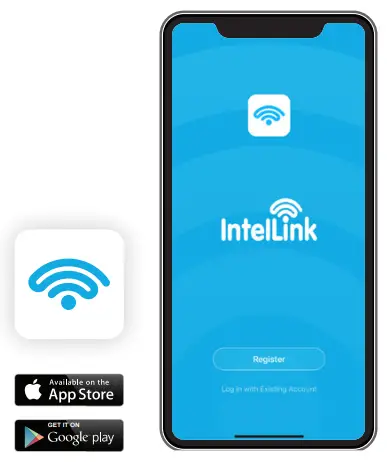
REGISZTRÁCIÓ BEJELENTKEZÉS
Koppintson a „Regisztráció” elemre. Adja meg e-mail címét egy ingyenes fiók regisztrálásához.
Koppintson az „Ellenőrző kód kérése” elemre (a biztonsági kódot e-mailben kapja meg).
A regisztráció után jelentkezzen be új alkalmazásfiókjába.
ESZKÖZ HOZZÁADÁSA
Eszköz hozzáadásához kattintson az "Eszköz hozzáadása" gombra, vagy kattintson a felül található "+" gombra.
Tipp: A Bluetooth bekapcsolásával könnyebben megtalálhatja és hozzáadhatja a eszköz. Jegyzet: Az eszköz és a családtagok jobb kezeléséhez létre kell hoznia egy HOME-ot, mielőtt elkezdi kezelni eszköz.
Jegyzet: Az eszköz és a családtagok jobb kezeléséhez létre kell hoznia egy HOME-ot, mielőtt elkezdi kezelni eszköz. Figyelem: Amikor a felhasználó először nyissa ki a zárat az APP alkalmazáson keresztül, az APP megkéri, hogy először kapcsolja be a „távoli feloldást”.
Figyelem: Amikor a felhasználó először nyissa ki a zárat az APP alkalmazáson keresztül, az APP megkéri, hogy először kapcsolja be a „távoli feloldást”.
TAGMENEDZSMENT
Jegyzet: Az első, aki hozzáadja az eszközt, a tulajdonos.
| Hatóság | Tulajdonos | Admin | rendes tag |
| Nyissa ki az ajtót | ✓ | ✓ | ✓ |
| Tagmenedzsment | ✓ | ✓ | X |
| Felhasználókezelés | ✓ | ✓ | X |
| Felhasználók beállítása rendszergazdaként | ✓ | X | X |
| View Minden rekord | ✓ | ✓ | X |
| Állítsa be a közvetítési időt | ✓ | ✓ | X |
FELHASZNÁLÓI VEZETÉS
4.1 Tagok hozzáadása
Az új tagoknak először regisztrálniuk kell egy alkalmazásfiókot a megosztáshoz. Megjegyzés: Tagok hozzáadásakor a Tulajdonos dönthet úgy, hogy adminisztrátorként vagy rendes tagként adja hozzá a felhasználót
Megjegyzés: Tagok hozzáadásakor a Tulajdonos dönthet úgy, hogy adminisztrátorként vagy rendes tagként adja hozzá a felhasználót
4.2 Tagok kezelése
A tulajdonos dönthet a tagok érvényességi idejéről (állandó vagy korlátozott). (Ugyanez a művelet rendes tag esetében)
(Ugyanez a művelet rendes tag esetében)
4.3 Tagok törlése 4.4 Felhasználók hozzáadása (ujjlenyomat/PIN/kártyafelhasználók)
4.4 Felhasználók hozzáadása (ujjlenyomat/PIN/kártyafelhasználók)
Az APP támogatja az ujjlenyomat-/PIN-kód/kártya-felhasználók hozzáadása/törlése. PIN és kártya felhasználók hozzáadásához. ugyanaz a művelet, mint az ujjlenyomat-felhasználó hozzáadása.
PIN és kártya felhasználók hozzáadásához. ugyanaz a művelet, mint az ujjlenyomat-felhasználó hozzáadása.
TIPP: Adjon meg egy új PIN kódot, amelyet korábban nem rendelt ki.
A megkettőzött PIN-kódokat az Alkalmazás elutasítja, és nem jeleníti meg a Felhasználó előtt.
4.5 Felhasználók törlése (ujjlenyomat/PIN/kártyahasználók)
A PIN- és kártyafelhasználók törléséhez ugyanaz a művelet, mint az ujjlenyomat-felhasználó törlése.
IDEIGLENES KÓD
Az ideiglenes kód megosztható üzenetküldő eszközökön keresztül (pl.
WhatsApp, Skype, WeChat), vagy e-mailben a vendégnek/felhasználóknak. Kétféle ideiglenes kód létezik.
Ciklikusság: plample, augusztus folyamán minden hétfőtől péntekig 9:00-6:00 között érvényes - Október. Egyszer: Az egyszeri kód 6 óráig érvényes, és csak egyszer használható fel.
Egyszer: Az egyszeri kód 6 óráig érvényes, és csak egyszer használható fel.
5.1 Ideiglenes kód szerkesztése
 Az ideiglenes kód az érvényességi idő alatt törölhető, szerkeszthető vagy átnevezhető.
Az ideiglenes kód az érvényességi idő alatt törölhető, szerkeszthető vagy átnevezhető.
BEÁLLÍTÁSOK
6.1 Távoli feloldás beállítása
Az alapértelmezés KI. Az eszköz első hozzáadásakor a rendszer kéri, hogy kapcsolja BE ezt a beállítást. Ha KI van kapcsolva, az összes mobilfelhasználó nem tudja távolról működtetni a zárat az alkalmazáson keresztül.
6.2 Automatikus zár
Az alapértelmezett be van kapcsolva.
Automatikus zár be: Impulzus üzemmód
Automatikus zárolás kikapcsolása: Reteszelő mód
6.3 Automatikus zárolási idő
Az alapértelmezett 5 másodperc. 0 és 100 másodperc között állítható be.
6.4 Riasztási idő
Az alapértelmezett 1 perc. 1-3 perc között állítható.
6.5 Gomb hangereje
Beállítható: Némítás, Alacsony, Közepes és Magas.
NAPLÓ (BELEÉRTVE A NYITOTT ELŐZMÉNYEKET ÉS A RIASZTÁSOKAT)

ESZKÖZ ELTÁVOLÍTÁSA

JEGYZET
Leválasztás Eltávolítja az eszközt ebből az alkalmazás felhasználói fiókból. Ha a Tulajdonosi fiók megszakad, akkor az eszköz nincs kötve; és minden tag elveszíti hozzáférését az eszközhöz. Azonban minden felhasználói információ (pl. kártyák / ujjlenyomatok / kódok) az eszközön belül marad.
Az adatok leválasztása és törlése Megszünteti az eszköz összekapcsolását, és törli az összes tárolt felhasználói beállítást (az eszköz ezután új tulajdonosi fiókhoz köthető)
Kódsorozat az eszköz leválasztásához a billentyűzet segítségével (az alapértelmezett mesterkód 123456)
* (Mester kód)
# 9 (mesterkód)# *
Új Owner App fiókkal való párosítás előtt állítsa vissza az eszközt.
TIPP: A Mester kód megváltoztatásához olvassa el a Felhasználói kézikönyvet.
FIGYELEM
A következő funkciók nem érhetők el az alkalmazáson keresztül:
- "PIN módosítása"
- „Kártya+ PIN” hozzáférési mód
- „Tippek a PIN-kód biztonságához” – Elrejti a helyes PIN-kódot a többi számmal együtt, legfeljebb 9 számjegyből.
 17 Millicent Street, Burwood, VIC 3125 Ausztrália
17 Millicent Street, Burwood, VIC 3125 Ausztrália
Tel: 1300 772 776 Fax: (03) 9888 9993
enquiry@psaproducts.com.au
psaproducts.com.au![]() Készítette: PSA Products (www.psaproducts.com.au).
Készítette: PSA Products (www.psaproducts.com.au).
1.0-s verzió, 2022. május
Dokumentumok / Források
 |
IntelLink INT1KPWF WiFi hozzáférés-vezérlés [pdf] Felhasználói útmutató INT1KPWF, INT1KPWF WiFi hozzáférés-vezérlés, WiFi hozzáférés-vezérlés, beléptetés-vezérlés, vezérlés |



